
今天就来给大家讲讲手机如何通过OTG连接和弹出U盘等USB存储设备。
01
确认你的手机是支持OTG功能的。打开你的设置找到OTG并且打开。
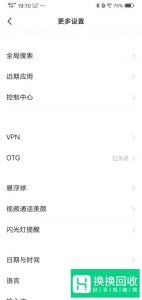
02
通过OTG线连接手机和U盘。手机的消息栏会弹出‘正在准备USB存储设备’的提示。

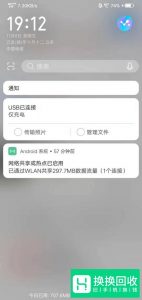
03
在你的手机桌面上找到并打开【文件管理】。

04
进入文件管理找到【本地文件】。
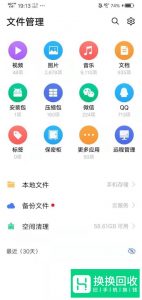
05
在【本地文件】下我们可以看到未插入U盘和插入U盘后存储设备列表的区别。
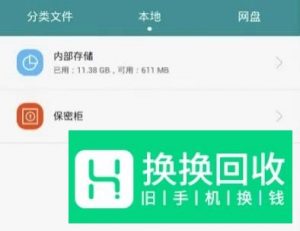
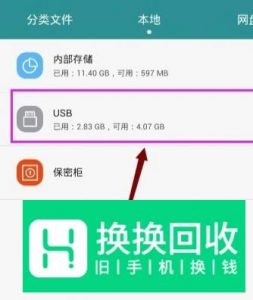
06
点击U盘。查看U盘内的文件列表。为了给大家举例。小编就打开【安装说明。TXT】文件。
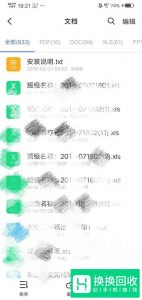
07
打开文档后进行编辑即可。U盘内的视频、音频等各种类型的文件都可以进行读取。选择你需要的文件打开就可以啦。
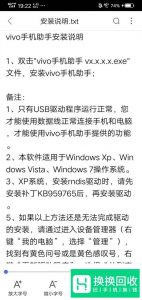
08
当你不需要使用U盘内的文件。就可以将将U盘拔掉。不过要点击U盘所在的图标显示的地方显示右键。点击移除U盘。请不要直接拔盘。不然会弹出‘USB存储设备已意外移除’的提示。
![]()
09
关闭所有占用着U盘文件的应用程序后。在你的手机桌面找到【设置】并且打开。
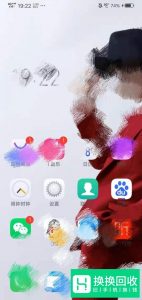
10
在设置页面里面找到【运行和储存空间】。
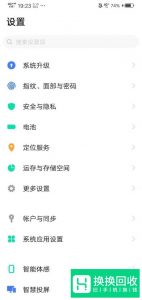
11
一直拉到手机储存空间的底部。并且点击【卸载USB存储设备】。 这时手机会弹出提示:是否要卸载USB存储设备。如果卸载改USB存储设备。点击‘确定’按钮即可。

12
手机弹出USB存储设备之后。手机现在的状态就不再是连接USB的状态啦。通知栏也就不再显示。这个是安全弹出U盘的提示。
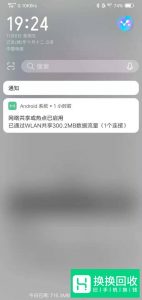
手机APP

下载APP

